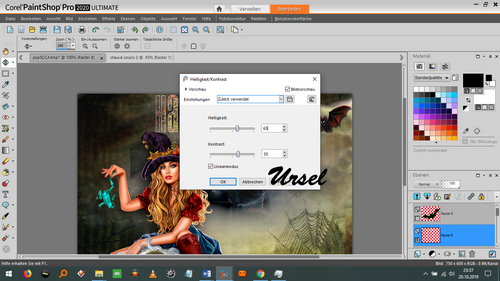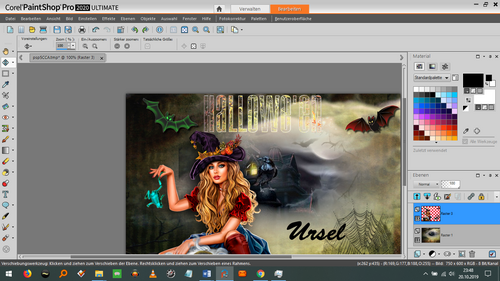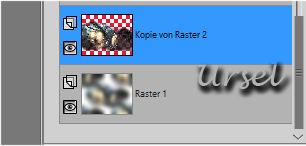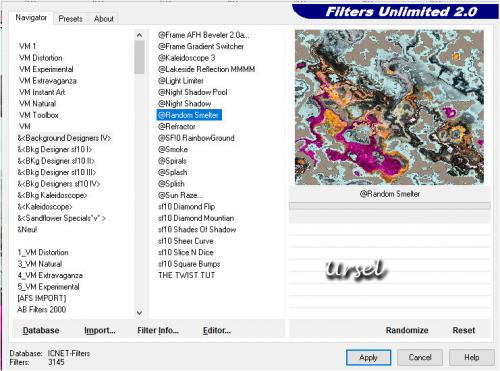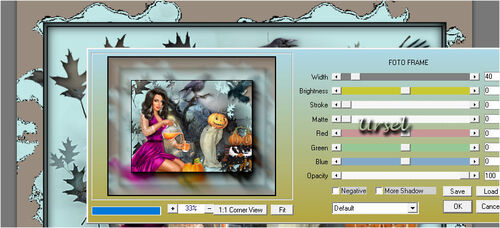-
Danke Elise, dass ich Dein Tutorial übersetzen darf.
Hier findest Du das Original

Gwenola

Anleitung:
Passe das Scrap an: Die Haupttube kann nach Deinem Geschmack ausgewählt werden
Der Schatten auf den Tuben ist: 3/3/70/4 (außer auf Deiner Haupttube)
Füge keine weitere Tube hinzu! außer der Haupttube

Tuben:
FD34-Cluster
Rahmen von Melissa Creations
Prinzessinnenhaus Chanel
andere im Netz gefunden.
Lernprogramm:
Öffne eine 750 px breite und 750 px hohe transparente Ebene
Kopiere / füge als neue Ebene die Tube "fond 1" ein
Bewege sie nicht, es ist an Ort und Stelle
Kopiere die Frame Tube "MC_AutumnBonfireCluster" und füge sie als neue Ebene ein
Das WZ löschen
Platziere diesen Rahmen leicht links wie auf dem Modell
Schatten
4.Kopiere / füge als neue Ebene die Tube "Tube de Princesse Chanel" ein
Das WZ löschen
Bild ==> Größe ändern auf 55%
Platziere diese Tube etwas außerhalb der Mitte links vom Rahmen
Ebene ==> neu anordnen ==> nach unten verschieben
Schatten
5.Gehe nach oben in der Ebenenpalette
Kopiere / füge deine Hexendame Tube ein
Passe die Größe an an
Schlagschatten nach Deinen Wünschen
Ebene ==> duplizieren
Gehe auf Raster 4 (die ursprüngliche Hexe)
Ebene ==> neu anordnen ==> nach unten verschieben
Gehe ganz nach oben auf der Ebenenpalette (die Kopie der Hexe).
Lösche mit dem Radiergummi die Unterseite des Hexenkleides, um das Dekor zu sehen
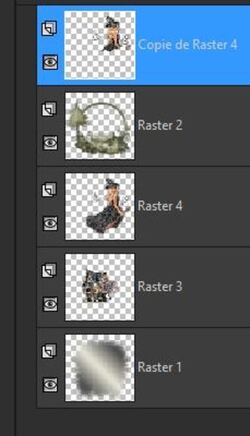
6. Kopiere / füge als neue Ebene die Tube "fd34creationtubes" ein
Copy löschen
Bild ==> Größe auf 60% ändern
platziere diese Tube links unten
7.Ebene ==> neue Ebene
Setze Dein WZ und das Copy Deiner Posertube
Als PNG speichern
Hier ist meine Vwersion

Danke liebe Rosy für Dein tolle Arbeit

Schicke mir Deine Versionen, ich veröffentliche sie gerne
 votre commentaire
votre commentaire
-
Dieses Tutorial habe ich mit Erlaubnis von Elise übersetzt.
Danke an Elise, die mir erlaubt hat, ihre Tutorials
ausschließlich zu übersetzenMerci Elise pour votre permission.
Elise's Original findest du hierDie Hexe hat Spaß
Das Copyright des original Tutorials liegt alleine bei Elise,
das Copyright der Übersetzung liegt alleine bei mir,Ursel.
Es ist nicht erlaubt,mein Tutorial zu kopieren oder auf
anderen Seiten zum download anzubieten.
Mein Material habe ich aus diversen Tubengruppen.
Das Copyright des Materials liegt alleine beim jeweiligen Künstler.In eigener Sache
Ich arbeite mit PSP 2020 aber es sollte auch mit kleinerem PSP
gehen, beim Spiegeln mit einem kleineren PSP
ist es umgedreht. d.h großes PSP spiegeln horizontal bzw. vertikal;
bei den kleinen PSP spiegeln vertikal bzw. horizontal
Wenn es in dem Tutorial heißt: "Verkleinere sie / es auf ?? %,"
dann muss auf jeden Fall immer der Haken bei "Größe aller Ebenen anpassen" raus.
Wenn es im Tutorial heißt: "Maske nicht umkehren"dann muss auch hier der Haken raus
Ich vermerke das in dem Tutorial nicht weiter, da ich davon ausgehe, dass Du Dein PSP kennst.
Nun wünsche ich Dir viel Spaß beim Basteln.Tuben:
Araignées de Catetoile
Dekoration von Tatie
Landschaft der Träume Kreationen
Spinnennetz von Catetoile
die bei Sonnette gefundenen Skelette
alles andere im Netz gefunden.
Wenn Ihnen eine der Röhren gehört, informieren Sie mich bitte, damit ich Ihren Namen hinzufüge
Vielen Dank, dass ich Ihre schönen Masken und Tuben verwenden darf.
Es ist verboten, sie zu verändern, den Namen zu ändern und das Wasserzeichen zu entfernen.
Es ist verboten, sie in einer Gruppe zu teilen oder auf Ihren Websites, Blogs usw. anzubieten.
Ihre Verwendung in den Tutorials unterliegt der Genehmigung der Autoren, um sie anzufordern.Hugs Elise
Filter:
AAA-Rahmen ==> Texturrahmen
mura-s seamless ==> Emboss @ Alpha Standard
Eye Candy Impact ==> Perspektive Shadow
Tutorial:
1. Datei ==> Neu == <Öffne eine Ebene mit einer Breite von 750 px und einer Höhe von 600 px, transparent
2.Auswahl ==> Alles auswählen
Kopieren / Einfügen in die Auswahl das Bild "Hintergrund 1"
Auswahl ==> nichts auswählen
3.Mit dem Werkzeug "Klonpinsel" Größe 50
entferne den Mond so
4. Kopiere / füge als neue Ebene die Tube "Faline" ein
Entferne das Wasserzeichen(WZ)
Bild ==> spiegeln ==> horizontal spiegeln
5. Gehe auf die unterste Ebene
Einstellung ==> Helligkeit und Kontrast
Gehe auf die oberste Ebene
6. Kopiere / füge als neue Ebene die Tube "Canvas Catetoile" ein
Bild ==> Größe auf 60% ändern
Platz richtig, Arbeit runter
Schlagschatten: 4/4/75/4 in schwarz
7. Kopiere / füge als neue Ebene die Spinne ein, die du bevorzugst
Passe anschließend die Größe an und legen Sie sie auf das Netz
8. Kopiere / füge als neue Ebene die Tube "bat 1" ein
Bild ==> Größe ändern auf 25%
Platziere es oben rechts , wie auf dem Modell
Schlagschatten im Speicher
9. Kopiere / füge als neue Ebene die Tube "Hexe" ein
Bild ==> Größe auf 75% ändern
Bild ==> spiegeln ==> horizontal spiegeln
Platziere sie links unten
Effekte ==> Alien Skin ==> Eye Candy Impact ==> Perspektive Shadow
10. Kopiere / füge als neue Ebene die Tube "deco 1" ein
Das WZ löschen
Platziere dieses Röhrchen unten links wie auf dem Modell
Schlagschatten im Speicher
11. Öffne das Bild "für Text"
Ebene ==> neue Maskenebene ==> aus einem Bild ==> Maske
Effekte ==> Kanteneffekte ==> nachzeichnen
Ebene ==> Gruppe zusammenfassen
Effekt == Plugins ==> Mura's Seamless ==> Emboss @Alpha Standard
Effekt ==> Effekt 3 D ==> Schlagschatten im Speicher
12.Kopieren / Einfügen als neue Ebene in dein Hauptbild
Bild ==> Größe ändern auf 50%
diesen Text - Objekt ausrichten oben
Einstellung ==> Helligkeit und Kontrast
13.Kopiere / füge als neue Ebene die Tube "bat 2" ein
Bild ==> Größe ändern auf 20%
Bild ==> spiegeln ==> horizontal spiegeln
Links oben platzieren
Einstellung ==> Helligkeit und Kontrast ==> du kannst die Einstellungen anpassen
Schlagschatten im Speicher
14. ACHTUNG !!! Wir werden die Ebenen sammeln, damit wir das animierte GIF hinzufügen und den Rahmen erstellen können
Ebenen ==> füge die Ebene von oben 6 mal zusammen
Fasse dann Landschaft und dem Hintergrund zusammen
wir bekommen das:
15. Gehe auf die unterste Ebene
Oberste Ebene ==> kopieren
16. Bild ==> Leinwandgröße ändern
Ebene ==> neue Ebene
Auswahl ==> Alles auswählen
Bearbeiten ==> Einfügen in die Auswahl
Auswahl ==> nichts auswählen
Ebene ==> neu anordnen ==> nach unten
Einstellung ==> Unschärfe ==> Gaußscher Weichzeichner 30
17. Effekte ==> Plugins ==> AAA-Frame ==> Textur-Frames ==> 200/0/1/1/1

18. Wiederhole den Texturrahmeneffekt ein zweites Mal
19. Wähle ==> Alle auswählen
Auswahl ==> Bearbeiten ==> verkleinern um 25 px
Schlagschatten 4/4/75/15
Wiederhole den Schlagschatten im Negativen
Auswahl ==> aufheben
20 Gehe an die oberste Ebene
Ebene ==> Neue Rasterebene
Setze Dein WZ und Dein Coppy deiner Posertube
Bilder ==> Größe ändern ==> bei einer Breite von 750 px ==> Größe aller Ebenen ändern
21. Gehe auf die Ebene (Raster 1)
Ebene ==> zusammenfassen mit der darunter liegenden Ebene (Rahmen)
Gehe auf die Ebene mit der Unterschrift
Ebene ==> mit derunteren Ebene zusammenfassen
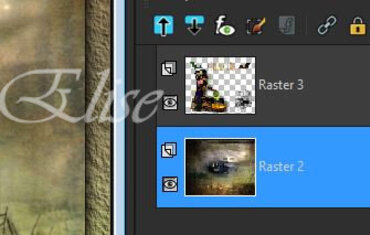
22.ANIMATION
Öffne den Animations-Shop
1. Datei ==> Öffnen ==> HoleDir aus das im Material das angegebene animierte GIF
2. Gehe zurück in Dein PSP auf die unterste Ebene
Inhalte ==> kopieren
gehe zurück in den Animation Shop
Bearbeiten ==> Einfügen ==> als neue Animation ==> duplizieren
3.Aktiviere die Skelette
Bearbeiten ==> Alles auswählen ==> kopieren
Unten:
Bearbeiten ==> Alles auswählen
Bearbeiten ==> Einfügen in das ausgewählte Bild
Achte darauf, wie du die Skelette platzierst
4. Gehe wieder auf PSP
Gehe auf die oberste Ebene
Inhalte ==> kopieren
5. Gehe wieder zurück in den Animation Shop
Bearbeiten ==> Einfügen ==> als neue Animation
Ausgabe ==> duplizieren
6. Bearbeiten ==> Alles auswählen
Ausgabe ==> kopieren
Gehe mit der installierten Animation nach unten
Bearbeiten ==> Alles auswählen
Bearbeiten ==> Einfügen ==> in das ausgewählte Bild
6. Überprüfe Deine Animation
Wenn Du zufrieden bist, speichere die Bild als GIF.
Hier ist meine Version

Du kannst mir gerne Deine Version zusenden, ich werde sie gerne veröffentlichen

 1 commentaire
1 commentaire
-
Danke Elisa dass ich Deine Tutorials übersetzen darf
Das Original findet ihr hier
Soline

Tuben:
Blumen von Marzena
Dame von Guismo
andere im Netz gefunden.
Wenn Ihnen eine der Röhren gehört,
Tutorial:
1. Öffne eine 750 px breite und 750 px hohe transparente Ebene
2. Kopiere / füge als neue Ebene die Tube "bottom 1" ein
Bewegen Sie sich nicht, es ist ein Ort und Stelle
3. Kopiere / füge als neue Ebene Tube die "Lampe" ein
Verschiebe die Tube leicht
4. Kopire / füge als neue Ebene die Tube "arbre" ein
Verschiebe die Tube nach links wie auf dem Modell
Schatten
Ebene ==> duplizieren
Bild ==> horizontaler Spiegel
5. Kopiere / füge als neue Ebene die Tube "cadre" ein
Bewege sie wie beim Modell leicht nach links
6. Kopiere / füge als neue Ebene die Tube "fond 2" ein
Bild ==> Größe ändern auf 65%
Einstellung ==> Schärfe ==> Schärfe
Ebene ==> neu anordnen ==> nach unten verschieben
Einstellung ==> Helligkeit und Kontrast ==> Helligkeit: 53; Kontrast: 25
7. Kopiere / füge als neue Ebene die Tube "Halloween_Text" ein
Platziere diese Tube in die Mitte des Rahmens
Schatten
8. Gehe nach oben in der Ebenenpalette
Kopieren: Einfügen als neue Ebene, Tube die "Fledermaus"
Entferne das WZ
Bild ==> Größe ändern auf 35%
rechts oben platzieren
Einstellung ==> Helligkeit und Kontrast ==> Helligkeit: 28; Kontrast: 16
9. Kopiere / füge die Tube deiner Hexe ein
Passe sie an
Wählee den Schlagschatten nach Deinem Geschmack
10. Ebene ==> neue Ebene
Setze Dein WZ und das Copy der Posertube
Als PNG speichern
Hier ist meine Version

Ich hoffe es hat dir Spaß gemacht.
Schicke mir Deine Versionen, ich veröffentliche sie gerne.
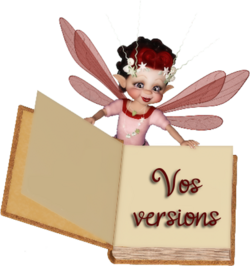
 votre commentaire
votre commentaire
-
Danke Elise dass ich Deine Arbeiten übersetzen darf
das Original ist hier

Charlotte

Tuben:
Rahmen von Catetoile
Baum von Catetoile
Cluster von Tatie
Lesender Kürbis von Manola
Andere Cluster von Sherazade
Mond von Wieskes
andere im Netz gefunden.
Wenn Ihnen eine der Röhren gehört, informieren Sie mich bitte,
damit ich Ihren Namen hinzufüge
Vielen Dank, dass ich Ihre schönen Masken und Tuben verwenden darf.
Es ist verboten, sie zu verändern, den Namen zu ändern und das Wasserzeichen zu entfernen.
Es ist verboten, sie in einer Gruppe zu teilen oder auf Ihren Websites, Blogs usw. anzubieten.
Ihre Verwendung in den Tutorials unterliegt der Genehmigung der Autoren, um sie anzufordern.Hugs Elise
Anleitung:
Passe das Scrap an: Die Hauptube kann nach Deinem Geschmack ausgewählt werden
Der Schatten auf den Tuben ist: 3/3/70/4 (außer auf Deiner Haupttube)
Füge keine weitees Tube hinzu! außer der Haupttube
Tutorial:
1. Öffne eine 750 px breite und 750 px hohe transparente Ebene
Kopiere / füge als neue Ebene die Tube " fond 1" ein
Bewege sie nicht, es ist an Ort und Stelle
2. Kopiere / füge die Tube " arbre Catetoile " ein
Bild == >> Größe ändern auf 125%
Platziere mit dem Auswahlwerkzeug den Baum nach links,
und zwar gemäß den folgenden Maßen:
Horizontale Position: 20; vertikale Position: 11
Schatten
Ebene ==> duplizieren
Bild ==> horizontaler Spiegel

4. Kopiere / füge als neue Ebene die Tube "cadre atetoile" ein
Platziere mit dem Auswahlwerkzeug den Rahmen nach rechts
entsprechend den folgenden Maßen:
Horizontale Position: 244; vertikale Position: 106
Schatten
5. Öffne „fond“ ==> kopieren ==> einfügen
Schließe in der Ebenenpalette das Auge von allen
Ebenen mit Ausnahme des Rahmens
Wähle mit dem Zauberstab die Mitte des Rahmens aus
Auswahl ==> bearbeiten ==> um 4 px vergrößern
Ebene ==> neue Ebene
Ebene ==> in Auswahl kopieren
Auswahl ==> aufheben
Ebene ==> neu anordnen ==> nach unten verschieben
Öffne das Auge aller Ebenen
6. Kopiere / füge die Tube "deco 1" ein
setze in den Rahmen, wie in dem Modell
Schlagschatten
7. Legen Sie oben in der Ebenenpalette
Kopiere / füge deine Hexentube ein
Größe anpassen
Schlagschatten nach Wahl
8. Kopiere / füge die Tube "deco 2" ein
Bild ==> Größe ändern auf 65%
platziere sie rechts wie auf dem Modell
Schatten
9. Kopiere / füge die Tube "deco 3 Shérazade" ein
Entferne das WZ
Platziere die Tube links und folge dem Modell
Schatten
10. Kopiere / füge die Tube "wieskes tube 190" ein
WZ entfernen
Bild ==> Spiegel ==> horizontaler Spiegel
Bild ==> Größe ändern auf 35%
Platzieren Sie dieses Röhrchen oben rechts
Schatten
11. Ebene ==> neue Rasterebene
Dein WZ und das Coppy Deiner Personentube
Als PNG speichern
Ich hoffe das Scrap hat Euch Spaß gemacht
Hier zeige ich Euch meine Version

Schicke mir Deine Versionen, ich veröffentliche sie gerne
 votre commentaire
votre commentaire
-
Dieses Tutorial habe ich mit Erlaubnis von Elise übersetzt.
Danke an Elise, die mir erlaubt hat, ihre Tutorialsausschließlich zu übersetzen
Merci Elise pour votre permission.Elise's Original findest du hier
Kürbisliebe

Das Copyright des original Tutorials liegt alleine bei Elise,
das Copyright der Übersetzung liegt alleine bei mir,Ursel.
Es ist nicht erlaubt,mein Tutorial zu kopieren oder auf
anderen Seiten zum download anzubieten.
Mein Material habe ich aus diversen Tubengruppen.
Das Copyright des Materials liegt alleine beim jeweiligen Künstler.
In eigener SacheIch arbeite mit PSP 2020 aber es sollte auch mit kleinerem PSP
gehen, beim Spiegeln mit einem kleineren PSP
ist es umgedreht. d.h großes PSP spiegeln horizontal bzw. vertikal;
bei den kleinen PSP spiegeln vertikal bzw. horizontal
Wenn es in dem Tutorial heißt: "Verkleinere sie / es auf ?? %,"dann muss auf jeden Fall immer der Haken bei "Größe aller Ebenen anpassen" raus.
Wenn es im Tutorial heißt: "Maske nicht umkehren"dann muss auch hier der Haken raus
Ich vermerke das in dem Tutorial nicht weiter, da ich davon ausgehe, dass Du Dein PSP kennst.
Nun wünsche ich Dir viel Spaß beim Basteln.
Filter:
AAAframe ==> Fotoframe
Unlimited==> Backround Designer IV ==> Random Smelter
Tutorial:
1. Die Tube der Hexendame wird nicht mitgeliefert. Es liegt an Dir, Deine Posertube zu wählen
2. Datei ==> Neu ==> Ebene 750 px breit und 600 px hoch, transparent öffnen
3. Kopiere / füge als neue Ebene den beschlagenen "fond de Odette 5" ein
Wasserzeichen(WZ) löschen
Ebene ==> duplizieren
4. Gehe auf die Ebene "Raster 2"
Effekte ==> Bildeffekt ==> nahtloses kacheln
Einstellung ==> Unschärfe ==> Gaußscher Weichzeichner 30
Gehe auf Raster 1
Fülle die Ebene mit weißer Farbe
Gehe wieder auf Raster 2
Ebene ==>zusammenfassen ==> nach unten
5. Gehe auf die Ebene "Kopie von Raster 2
Bild ==> Größe auf 117% ändern, nicht "Alle Ebenen ändern" ankreuzen
6.Ebene ==> neue Ebene
Fülle die Ebene mit der Farbe # c0e6e6
7. Ebene ==> neue Maskenebene ==> aus einem Bild ==> "Mask 2"
Effekte ==> Kanteneffekt ==> nachzeichnen
Ebene ==> Zusammenführen ==> Gruppe zusammenführen
Effekte ==> Effekte 3 D ==> Schlagschatten ==> 4/4/75/15 in Schwarz
8. Kopiere / füge als neue Ebene die Tube "Artimage corbeau 4 " ein
WZ löschen
Bild ==> Größe auf 30% ändern
Platzieren Sie das Rohr so, dass der Ast mit dem des Baumes übereinstimmt
Ich habe mit dem Klonpinsel nachgearbeitet

Effekte ==> 3D-Effekt ==> Schlagschatten im Speicher
9.Kopiere / füge als neue Ebene die Tube " artimage corbeau en vol1" ein
WZ löschen
Bild ==> Größe auf 30% ändern
Bild ==> spiegeln ==> horizontal spiegeln
platziere die Tube wie auf dem Modell oben rechts
Effekte ==> 3D-Effekt ==> Schlagschatten im Speicher
10.Kopiere / füge als neue Ebene das Tube " Artimage fantôme" ein
WZ löschen
Bild ==> Größe ändern auf 45%
Bild ==> spiegeln ==> horizontal spiegeln
platzieren wie auf dem modell
Effekte ==> 3D-Effekt ==> Schlagschatten im Speicher
Einstellung ==> schnelle Fotoverarbeitung
11. Kopiere Deine Posertube, und füge sie ein
passen die Größe an
Schlagschatten nach Wahl
12.Kopiere / füge als neue Ebene die Tube "Wieskes Tube 1936" ein
WZ löschen
Bild ==> Größe ändern auf 55%
Platziere die RohrTube wie auf dem Modell
Schlagschatten 4/4/75/15
13.Bild ==> Rand hinzufügen ==> 2 px in Schwarz
Bild ==> Rand hinzufügen ==> 5 px in # bce1e1
Bild ==> Rand hinzufügen ==> 2 px in Schwarz
Bild ==> Rand hinzufügen ==> 50 px in Farbe # 998c7f
14. Wähle mit dem Zauberstab diesen letzten Rand aus
Effekte ==> Plugins ==> Unlimited==> Backround Designer IV ==> Random Smelter
Warnung = dieser Filter ist völlig zufällig !! Wenn der Effekt nicht zu Dir passt, gehe zurück und beginne erneut, bis Du einen Effekt erhälst, der dir gefällt.
15. Auswahl ==> umkehren
Effekte ==> 3D-Effekt ==> Aussparung
Wiederhole den Negativ Wert
16. Auswahl ==> aufheben
Effekte ==> Plugins ==> AAAframe ==> Fotoframe
Wiederhole den Effekt, indem du die Breite um 10 änderst
17. Ebene ==> neue Ebene
Setze Dein WZ und das Copy Deiner Posertube
Bild ==> Größe auf 750 px Breite ändern
Als JPEG speichern
Hier ist meine Version

Ich hoffe das tutorial hat Euch Spaß gemacht
Du kannst mir gerne Deine Versionen zusenden, ich werde sie gerne veröffentlichen

 1 commentaire
1 commentaire
-
Dieses Tutorial habe ich mit Erlaubnis von Elise übersetzt.
Danke an Elise, die mir erlaubt hat, ihre Tutorials
ausschließlich zu übersetzenMerci Elise pour votre permission.
Elise's Original findest du hierDie Hexe Yasmine

Anleitung:
Passe das Scrap an: Die Haupttube kann nach Deinem Geschmack ausgewählt werden
Der Schatten auf den Röhren ist: 3/3/70/4 (außer auf Deiner Haupttube)
Füge keine weitere Tube hinzu! außer deinem Poser
Tutorial1. Öffne eine 750 px breite und 750 px hohe transparente Ebene
2. Kopiere / füge als neue Ebene die Tube "fond 1" ein
Bewege sich nicht, es ist an Ort und Stelle
3. Kopiere / füge eine neue Ebene ein die Tube "png Catetoile"
Bild ==> Größe ändern ==> auf 130% vergrößern
Schiebe sie leicht nach unten
4. Kopiere / füge die Tube "Tube de Faline dreams créations" ein
Setze sie in den Rahmen
Ebene ==> neu anordnen ==> nach unten verschieben
5. Gehe auf die oberste Ebene
Kopiere / füge deine persönliche Poser ein
Schlagschatten Deiner Wahl
6. Kopieren Sie die Textröhre "Catetoile writing".
platziere sie wie auf dem Modell,indem Du die Größe neu einstellen und den Text drehst
Effekt ==> Plugins ==> MuraMeister-Seamlass ==> Embos & Alpha-Standard
7. Kopiere / füge als neue Ebene die Tube "livre de magie" ein
Bild ==> Größe ändern auf 65%
platzieren sie links wie auf dem Modell
Schatten
8. Kopiere / füge als neue Ebene die Tube "chauve souris" ein
Tube ausrichten nach oben
9. Kopiere / füge als neue Ebene die Tube "fantôme " ein
Platziere diese Tube links
Schatten
10. Ebene ==> neue Ebene
Setze Dein WZ und das Coppy deiner Poser
Als PNG speichern
Meine Version

Schicke mir Deine Versionen, ich stelle sie hier gerne vor
Danke Moni für Deine Version votre commentaire
votre commentaire
-
Dieses Tutorial habe ich mit Erlaubnis von Elise übersetzt.
Danke an Elise, die mir erlaubt hat, ihre Tutorials ausschließlich zu übersetzen
Danke Elise für deine Erlaubnis.
Elise's Original findest du hier
Justine

Material
Tuben :
Dame von Françoise Créations
andere im Netz gefunden.
Wenn Ihnen eine der Tuben gehört, informieren Sie mich bitte, damit ich Ihren Namen hinzufüge
Vielen Dank, dass ich Ihre schönen Masken und Tuben verwenden darf.
Es ist verboten, sie zu verändern, den Namen zu ändern und das Wasserzeichen zu entfernen.
Es ist verboten, sie in einer Gruppe zu teilen oder auf Ihren Websites, Blogs usw. anzubieten.
Ihre Verwendung in den Tutorials unterliegt der Genehmigung der Autoren, um sie anzufordern.Hugs Elise
Anleitung:
Passe das Scap an: Die Haupttube kann nachiene Deinem Geschmack ausgewählt werden
Der Schatten auf den Tuben ist: 3/3/70/4 (außer auf Ihrer Haupttube)
Füge kein weitere Tube hinzu! außer deiner Poser
Meine Poser ist von Cattery
Kommen wir nun zum
Tutorial:
1. Öffne eine 750 px breite und 750 px hohe transparente Ebene
Auswahl ==> Alles auswählen
2. Kopiere in die Auswahl das Bild "MC_PP_CrispAutumn_P10"
Auswahl ==> aufheben
3. Ebene ==> neue Maskenebene ==> aus einem Bild ==> Maske
Ebene ==> Gruppe zusammenfassen
4. Kopiere / füge als neue Ebene die Tube "deco 1" ein
Platziere dieseTube mit dem Auswahlwerkzeug (K) wie folgt = horizontale Position: 3; vertikale Position: 24 (M)
Schlagschatten
Effekt == Externe Module ==> Einfach ==> Spiegel oben links
5. Kopiere / füge als neue Ebene deine persönliche Tube ein
Schlagschatten deiner Wahl
6. Kopiere / füge als neue Ebene die Tube "deco 2" ein
Platziere sie mit dem Auswahlwerkzeug( K) nach dem Modell (M)
Schlagschatten
Ebene ==> duplizieren
Bild ==> Spiegeln ==> horizontale Spiegeln
7.Kopiere / füge als neue Ebene die Tube "Deco 3" ein
Platziere sie mit dem Auswahlwerkzeug
wie folgt = horizontale Position: 304; vertikale Position: 484 (M) drücken
8. Kopiere / füge als neue Ebene die Tube "Igel" ein
Platziere sie mit dem Auswahlwerkzeug (K)
wie folgt = horizontale Position: 26; vertikale Position: 536 (M)
9. Ebene ==> neue Rasterebene
Setze Dein WZ und das Coppy deiner Poser
Speichern unter ... png
Hier zeige ich Euch meine Variante:

Ich hoffe, das Tutorial hat Dir Spaß gemacht
Schicke mir Deine Versionen, ich veröffentliche sie gerne
Danke Moni Klasse Arbeit gefällt mir super
 1 commentaire
1 commentaire Suivre le flux RSS des articles
Suivre le flux RSS des articles Suivre le flux RSS des commentaires
Suivre le flux RSS des commentaires